Les instructions ci-dessous utilisent l’application iOS de Spotify pour modifier la couverture d’une liste de lecture Spotify, mais les mêmes étapes de base s’appliquent aux applications de bureau et Android de Spotify.
Comment récupérer des listes de lecture Spotify supprimées ?
Sommaire
Comment modifier la couverture d’une liste de lecture dans Spotify sur iPhone ?
Par défaut, Spotify crée un collage de pochettes d’albums basé sur les quatre premiers albums qui apparaissent dans une liste de lecture que vous créez. Cependant, vous pouvez changer manuellement l’image de n’importe laquelle de vos listes de lecture quand vous le souhaitez.
Spotify vous propose deux options pour modifier les images des listes de lecture. Vous pouvez soit réorganiser les quatre premières chansons de votre liste de lecture pour obtenir un collage d’albums différent, soit télécharger une photo de couverture depuis le rouleau de l’appareil photo de votre iPhone.
Lorsque vous changez l’image d’une liste de lecture dans l’application Spotify iOS, le changement prend effet au niveau du compte. Vous verrez la nouvelle image sur tous les appareils que vous utilisez pour accéder à Spotify et vous n’aurez pas besoin de faire le changement sur votre ordinateur.

Voici comment changer l’image d’une liste de lecture Spotify sur iOS :
La procédure pour changer l’image d’une liste de lecture est similaire sur toutes les applications mobiles de Spotify. Cela dit, si vous voulez des instructions spécifiques, consultez ce guide pour savoir comment changer l’image de votre liste de lecture sur Android.
Ouvrez l'application Spotify sur votre iPhone et accédez à une liste de lecture que vous avez créée.
Appuyez sur l'icône à trois points (...) sous le titre de la liste de lecture (directement à gauche du gros bouton vert Play).
Appuyez sur Modifier.
Pour modifier l'ordre du collage des albums, touchez et faites glisser l'icône des trois lignes à côté d'une chanson pour la réorganiser.
Spotify créera un collage basé sur les quatre premiers albums de la liste de lecture. Si plusieurs chansons en haut de la liste sont issues du même album, Spotify choisira autant de chansons que nécessaire pour créer quatre albums différents pour le collage.
Pour remplacer la pochette par une photo personnalisée, appuyez sur Changer l'image. Vous pouvez soit prendre une nouvelle photo avec l'appareil photo de votre iPhone, soit télécharger une photo enregistrée.
Si vous sélectionnez Choisir dans la bibliothèque, touchez la photo que vous souhaitez télécharger.
Vous serez invité à recadrer votre photo dans un cadre carré. Lorsque vous avez terminé, appuyez sur Choisir dans le coin inférieur droit.
Appuyez sur Enregistrer dans le coin supérieur droit pour confirmer la sélection. 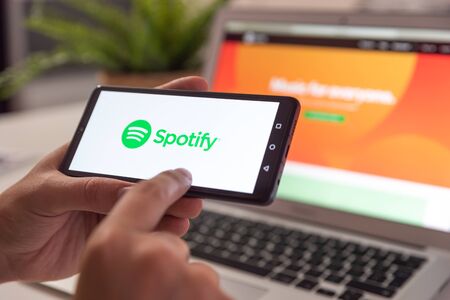
Comment changer ma photo Spotify sur iPhone ?
Puisque vous savez comment changer la couverture d’une liste de lecture, vous vous demandez peut-être comment changer votre photo de profil sur Spotify. Voici comment le faire depuis votre appareil iOS :
Les instructions ci-dessous s’appliquent à toutes les versions mobiles et tablettes de Spotify, y compris Android.
Ouvrez l'application Spotify, accédez au menu Accueil, puis appuyez sur Paramètres (icône en forme d'engrenage).
Appuyez sur Afficher le profil.
Appuyez sur Modifier le profil.
Appuyez sur Changer de photo. Sélectionnez une photo dans votre bibliothèque ou prenez une nouvelle photo.
Recadrez la photo et appuyez sur Choisir lorsque vous avez terminé.
Appuyez sur Enregistrer.